Fotografi di Smartphone Anda dapat memberikan hasil yang mengesankan jika Anda menerapkan teknik dan metode pengeditan yang tepat. Dengan aplikasi pengeditan gambar Snapseed, Anda mendapat kesempatan untuk menambahkan sentuhan akhir pada gambar Anda. Dalam tutorial ini, saya akan menjelaskan langkah demi langkah bagaimana Anda dapat menyempurnakan gambar Anda untuk mencapai tampilan profesional. Kami akan membahas berbagai alat dan pengaturan yang membantu Anda mengangkat foto Anda ke tingkat berikutnya.
Temuan Terpenting
- Sentuhan akhir pada gambar bisa menjadi penentu untuk kesan keseluruhan.
- Dengan penyesuaian yang tepat di Snapseed, Anda dapat mengoptimalkan struktur, kecerahan, saturasi, dan kontras gambar Anda.
- Vignette adalah cara yang efektif untuk menarik fokus pada area gambar tertentu.
Panduan Langkah demi Langkah
Pertama, buka gambar Anda di Snapseed setelah Anda mengeditnya di Lightroom Mobile.

Perkuat Struktur
Untuk mengeluarkan struktur objek Anda, pergi ke bagian "Detail". Di sini Anda dapat menggeser penggeser untuk struktur. Saya sarankan untuk meningkatkannya secara perlahan agar gambar tidak terlihat berlebihan. Pastikan untuk mengatur ketajaman sekitar 20; itu sesuai untuk sebagian besar skenario.
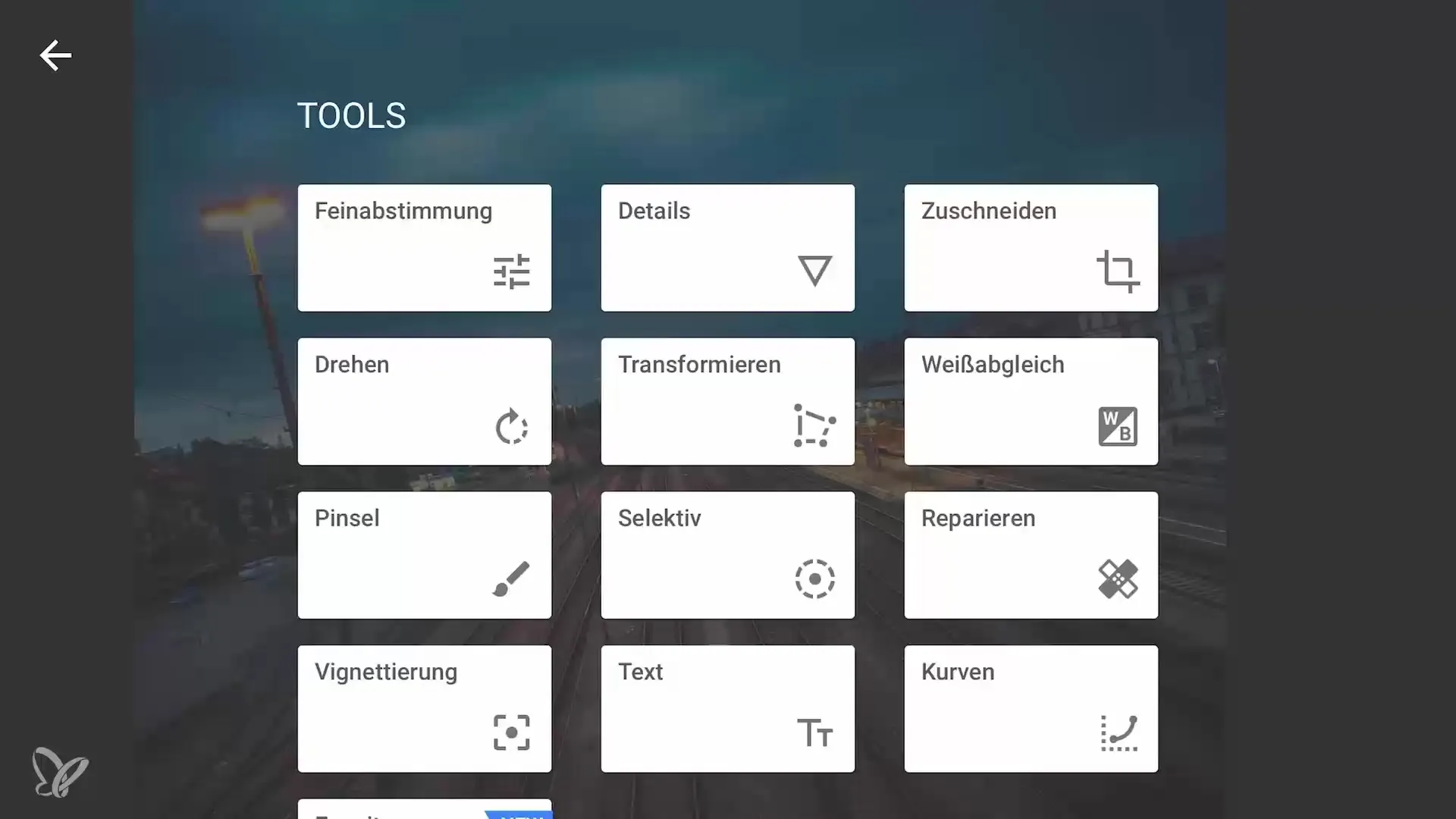
Sesuaikan Pencahayaan
Di langkah berikutnya, Anda harus menyesuaikan pencahayaan. Pergi ke bagian "Selektif" dan pilih tempat dalam gambar yang ingin Anda pengaruhi - dalam hal ini, kereta. Di sini Anda dapat meningkatkan kecerahan dan dengan demikian menonjolkan kereta, sambil mengatur saturasi melalui penggeser.
Edit Rel Kereta
Selain itu, penting untuk menonjolkan rel kereta. Ulangi proses selektif untuk memilih area rel kereta. Tingkatkan saturasi dan kecerahan di area ini agar terlihat lebih hidup. Kontras minimal sering memberikan kedalaman yang diperlukan pada gambar.
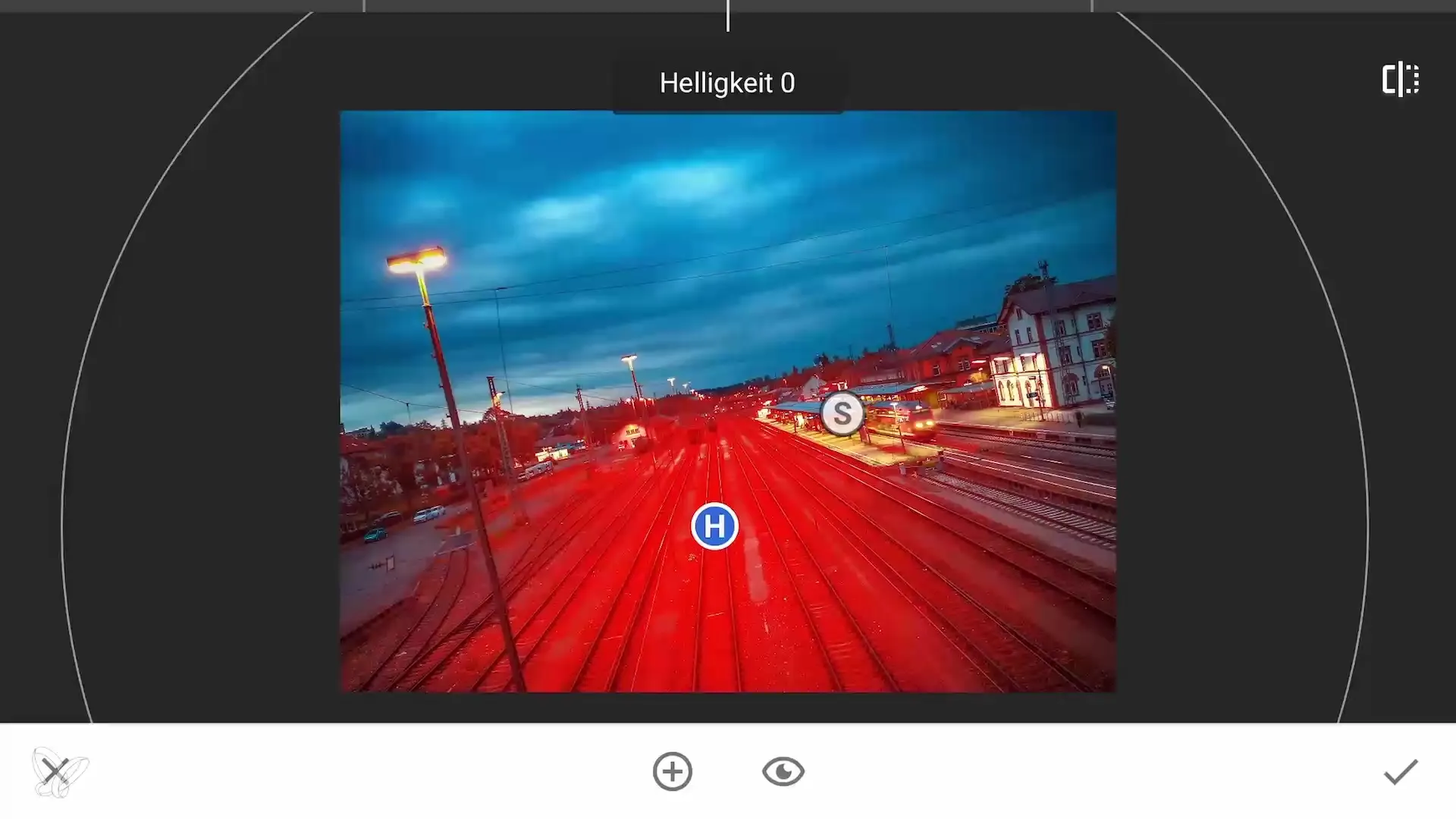
Sesuaikan Latar Belakang dan Objek Lainnya
Setelah rel kereta terlihat baik, pergi ke rumah-rumah di latar belakang. Di sini Anda dapat meningkatkan kecerahan dan saturasi untuk menonjolkan mereka. Penyesuaian terkecil sering kali dapat membuat perbedaan besar, jadi berhati-hatilah saat menambahkan efek.
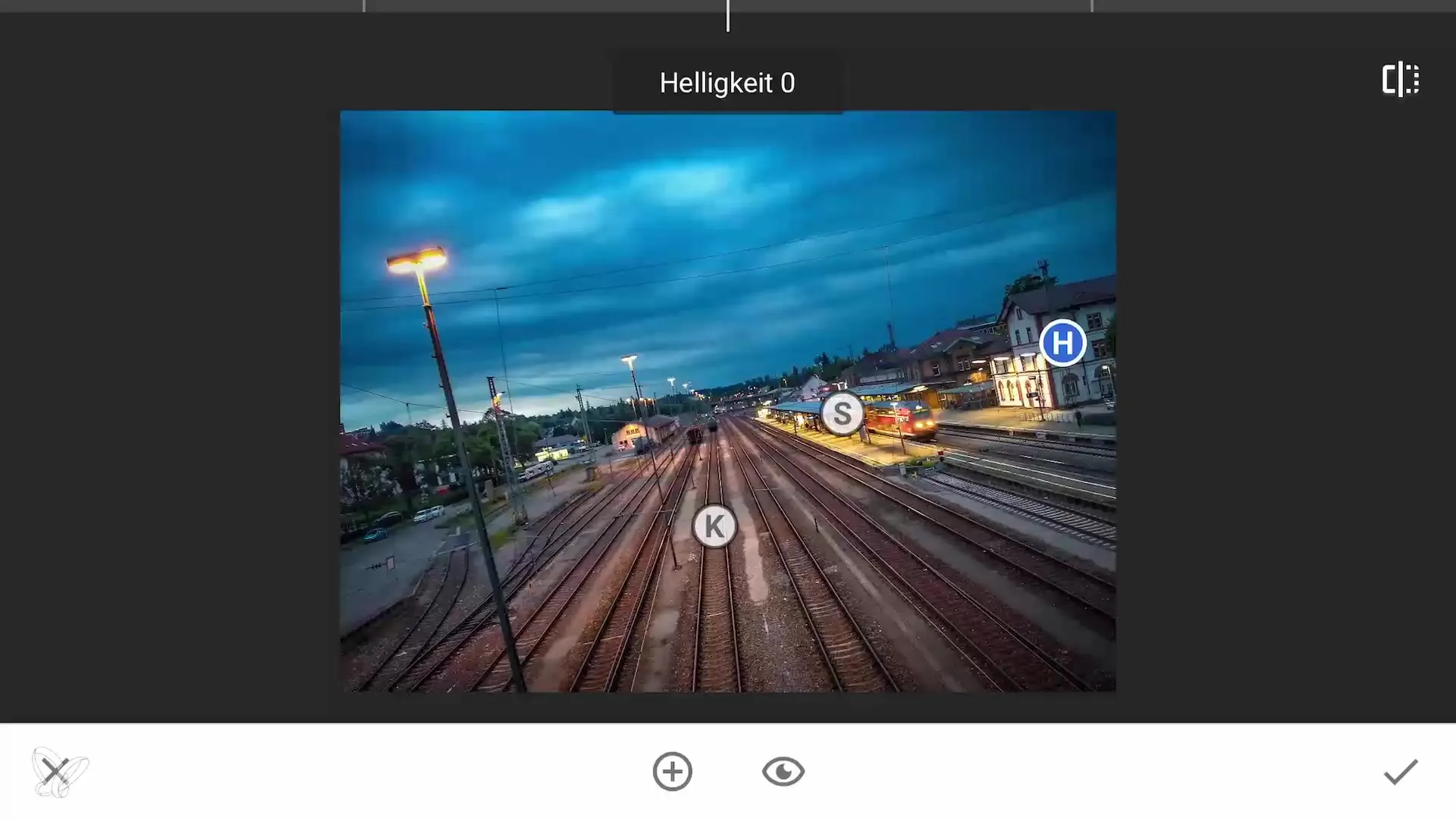
Edit Bayangan dan Warna
Untuk memberikan nuansa dingin pada area gelap gambar Anda, pergi ke kurva dan pilih warna biru. Geser penggeser sedikit ke kanan untuk menghasilkan lebih banyak biru di bagian gelap. Ini akan menciptakan kontras warna yang elegan dan memastikan bahwa gambar tidak terlihat datar.
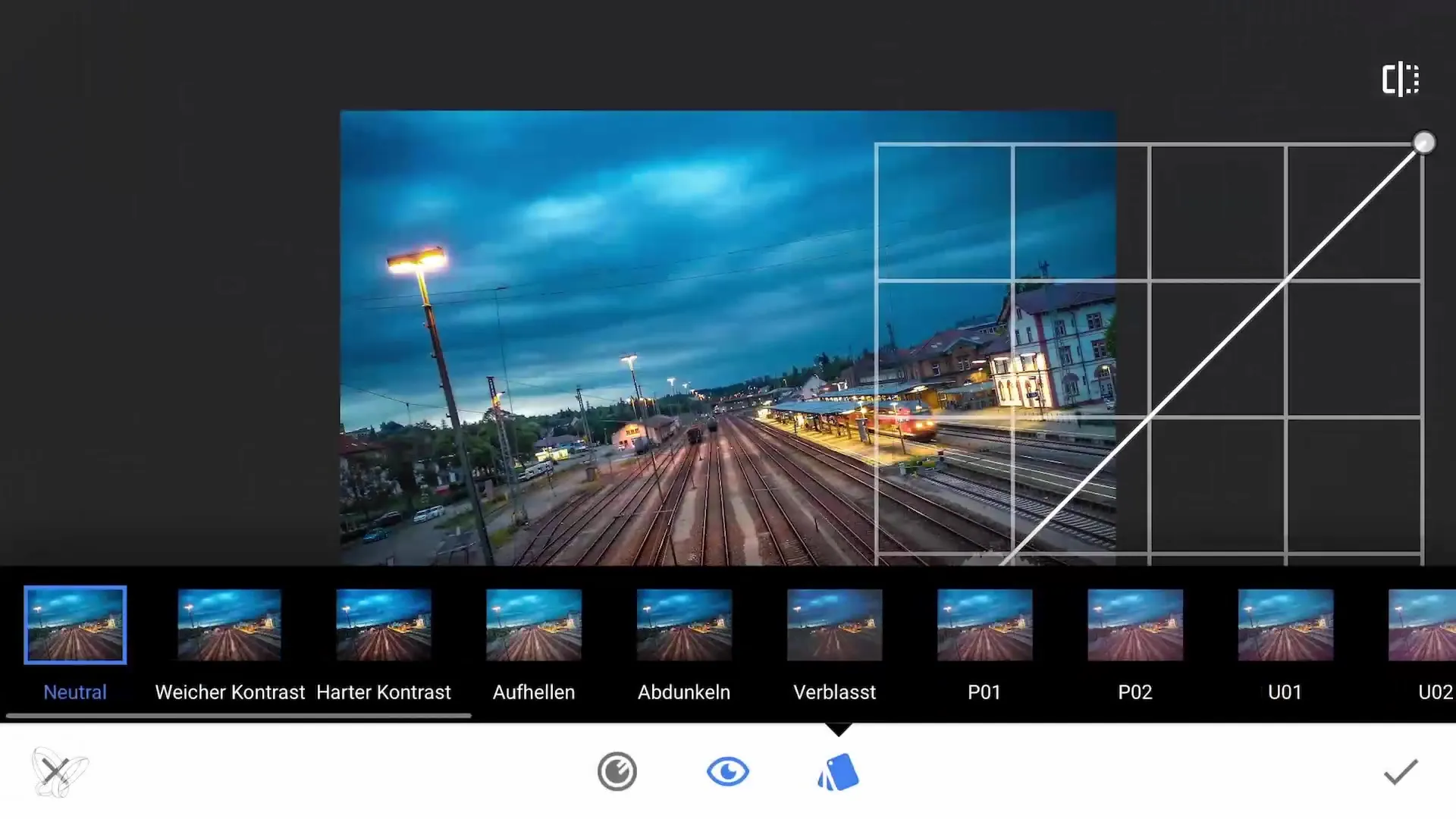
Gunakan Vignet
Salah satu cara yang praktis untuk memfokuskan adalah dengan menambahkan vignet. Vignet pertama berlaku untuk seluruh gambar, untuk memfokuskan pada kereta. Tempatkan vignet sehingga area bawah yang terlihat membosankan menjadi lebih gelap.
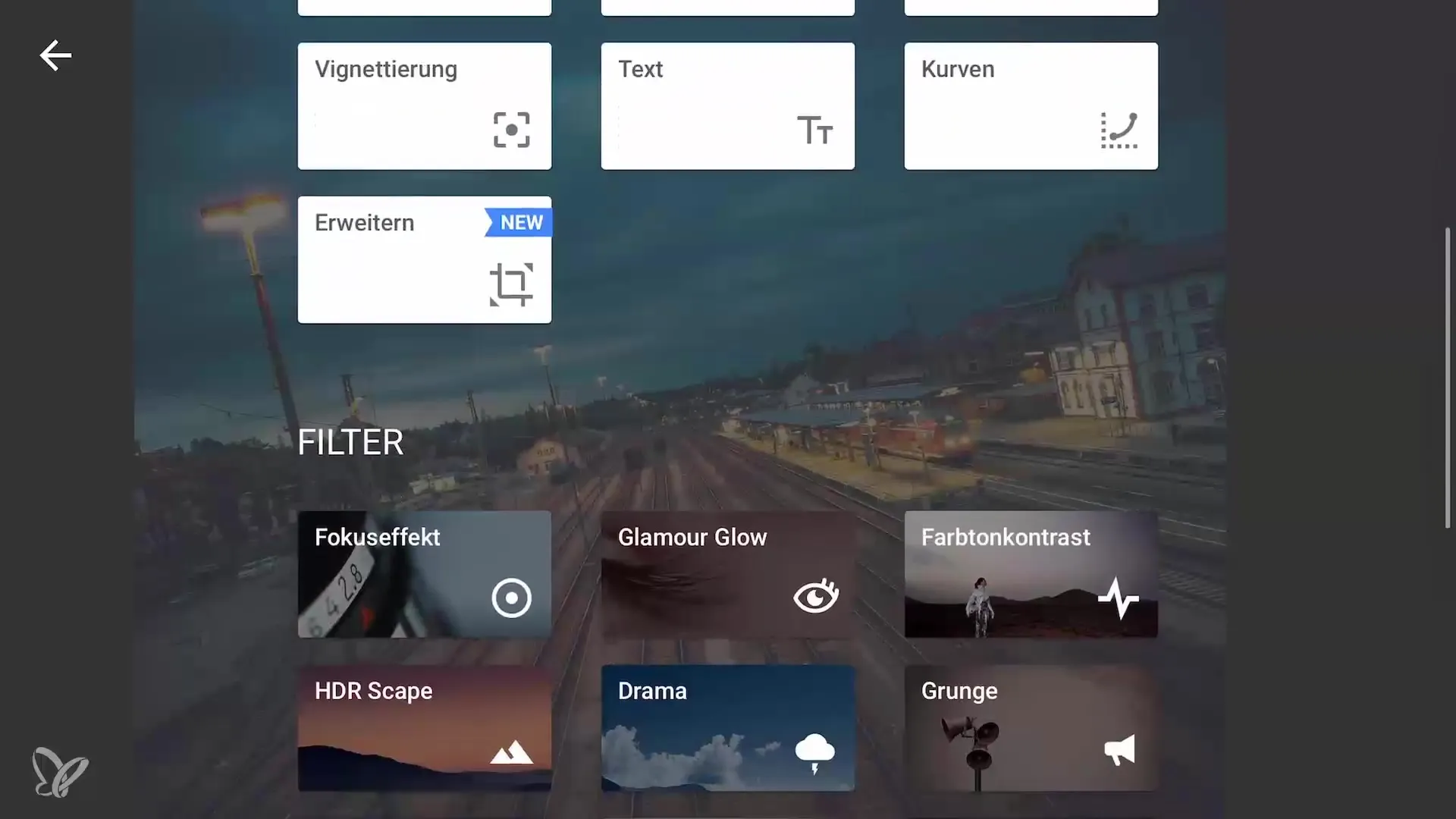
Lakukan Penyesuaian Halus
Untuk vignet kedua, pastikan itu hanya fokus pada kereta. Turunkan kecerahan luar dengan drastis dan tingkatkan kecerahan dalam untuk menonjolkan kereta. Tindakan ini akan mengarahkan pandangan penonton tepat di tempat yang Anda inginkan.
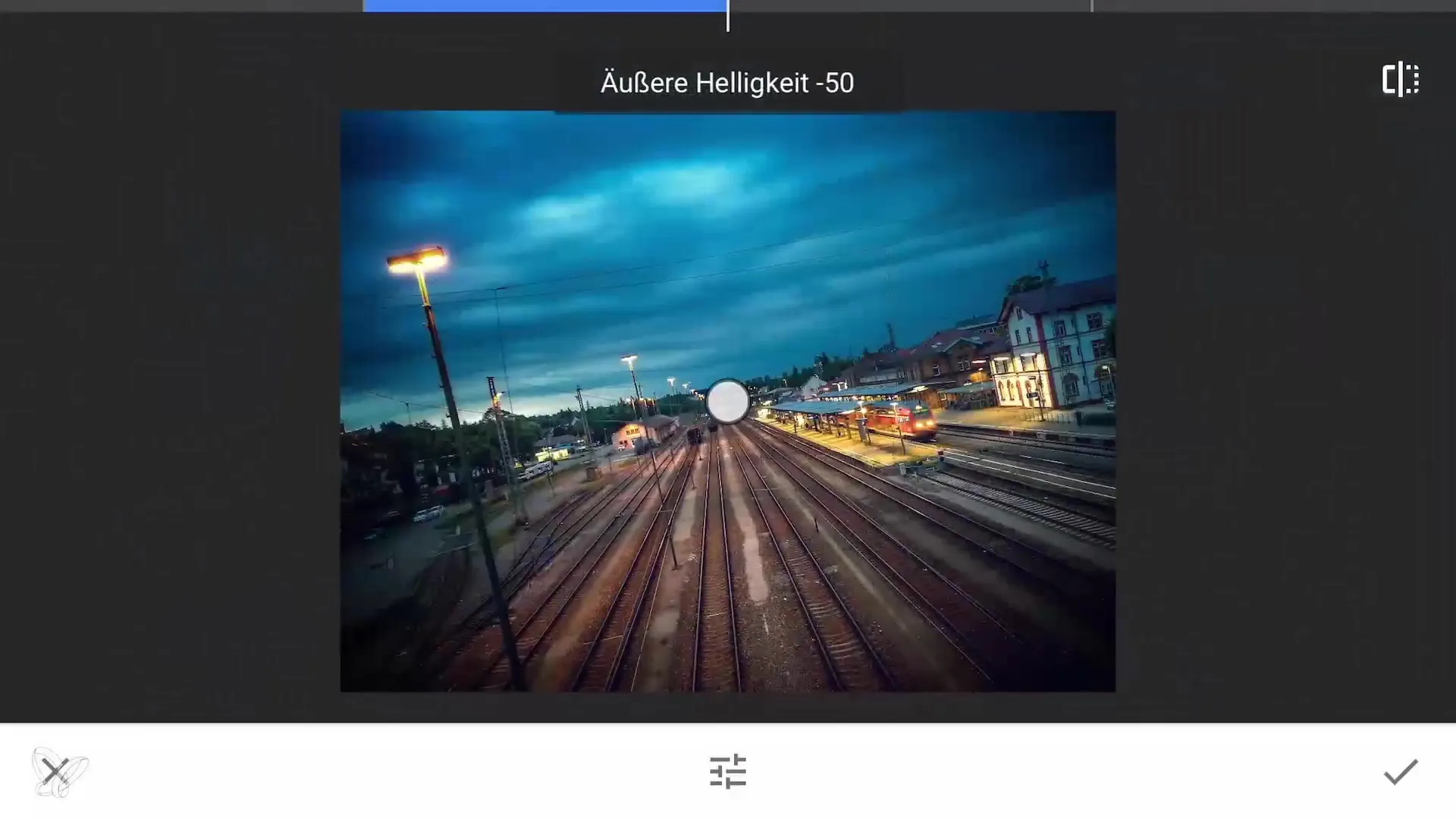
Pemeriksaan Akhir dan Penyimpanan
Setelah semuanya diatur, lakukan pemeriksaan terakhir. Penting untuk melihat keseluruhan gambar dan memastikan bahwa semua bagian bekerja sama secara harmonis. Simpan gambar yang telah Anda edit dengan kualitas yang diinginkan.
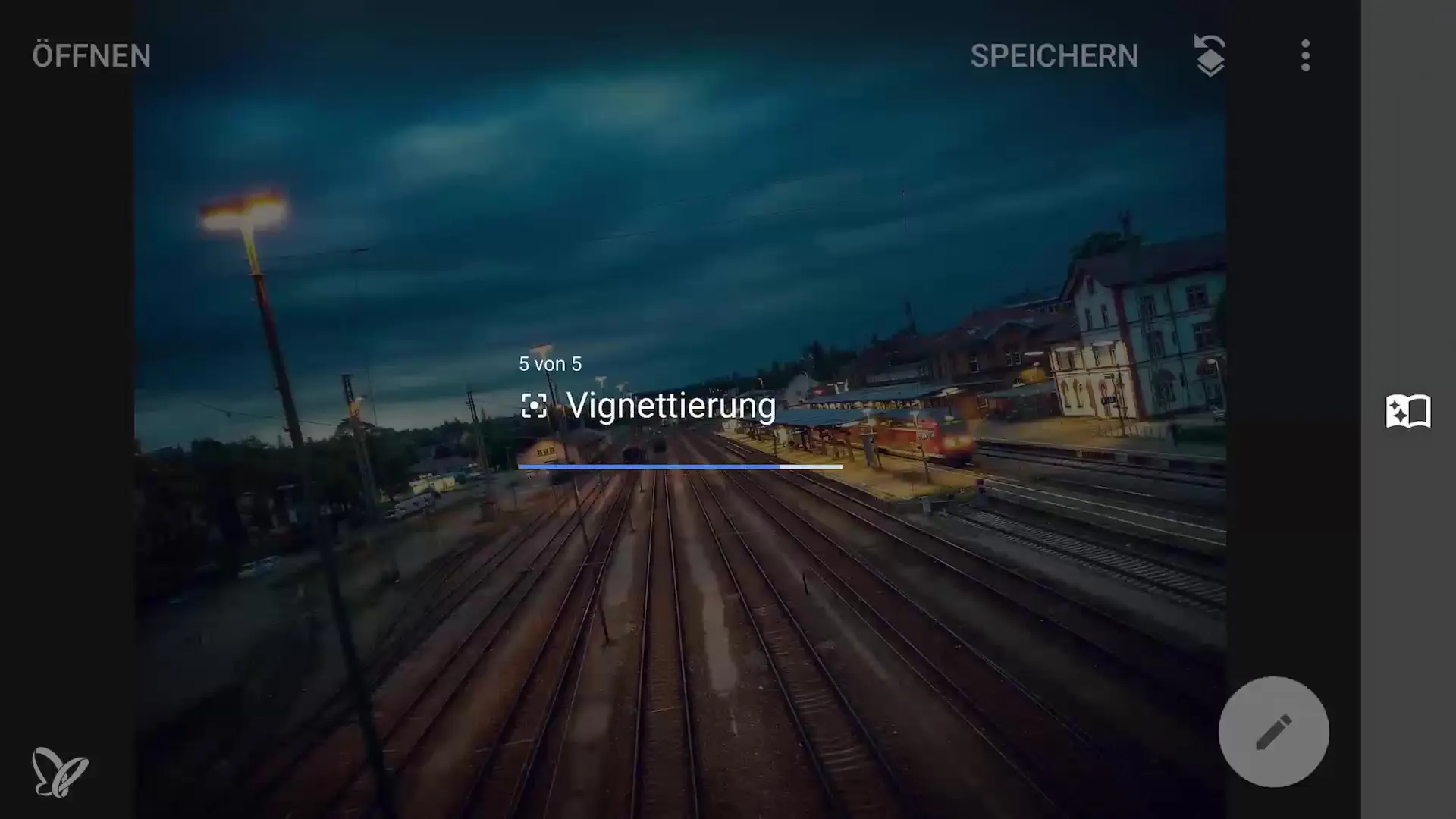
Ringkasan – Fotografi dan Pengeditan Gambar Smartphone: Selesaikan Sentuhan Akhir Anda di Snapseed
Dalam panduan ini, Anda telah belajar cara menyempurnakan gambar Anda di Snapseed. Langkah-langkah yang disebutkan di atas membantu Anda memaksimalkan dampak visual foto smartphone Anda dengan menyesuaikan kecerahan, saturasi, struktur, dan vignet dengan tepat.
Pertanyaan yang Sering Diajukan
Aplikasi apa yang digunakan dalam tutorial ini?Snapseed adalah aplikasi yang direkomendasikan untuk pengeditan gambar.
Bagaimana cara membuat vignet di Snapseed?Pilih area "Vignette" di aplikasi dan sesuaikan kecerahan ke luar atau dalam untuk mendapatkan fokus yang diinginkan.
Seberapa pentingkah struktur dalam sebuah gambar?Struktur membantu menonjolkan detail dan tekstur, menjadikan gambar lebih menarik.
Bisakah saya menggunakan Snapseed di setiap smartphone?Ya, Snapseed tersedia untuk Android dan iOS.
Apa fungsi lain yang dimiliki Snapseed?Snapseed menawarkan berbagai fitur seperti filter, penyesuaian warna, tekstur, dan opsi masking.


